谷歌浏览器很简单设置主页 谷歌浏览器设置浏览器主页指南
时间:2023/7/2作者:未知来源:手揣网教程人气:
Google Chrome是一款由Google公司开发的网页浏览器,该浏览器基于其他开源软件撰写,包括WebKit,目标是提升稳定性、速度和安全性,并创造出简单且有效率的使用者界面。软件的名称是来自于称作Chrome的网络浏览器GUI(图形使用者界面)。软件的beta测试版本在2008年9月2日发布,提供50种语言版本,有Windows、OS X、Linux、Android、以及iOS版本提供下载。

刚下载安装的谷歌浏览器打开后一片空白没有主页的,这需要我们设置好默认主页后下次再打开才不是空白状态。那么谷歌浏览器该怎么设置默认主页呢?下面就让我们一起来看看吧。
谷歌浏览器设置默认主页的方法:
1、首先我们打开谷歌浏览器,接着在它主界面右上角的菜单栏中打开“设置”功能,如下图:
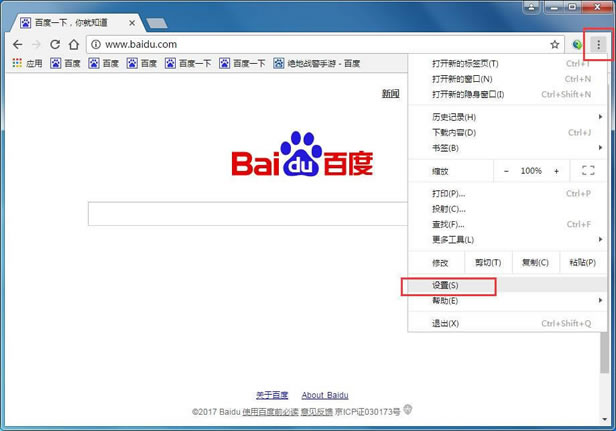
2、接着在设置界面找到“打开特定网站或一组网页”,点击它旁边的“设置网页”按钮,如下图:
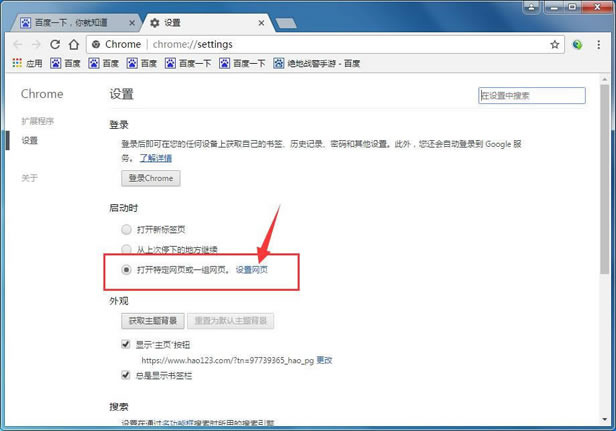
3、最后在弹出的窗口中输入我们想要设置的默认网址,点击确定就可以了;
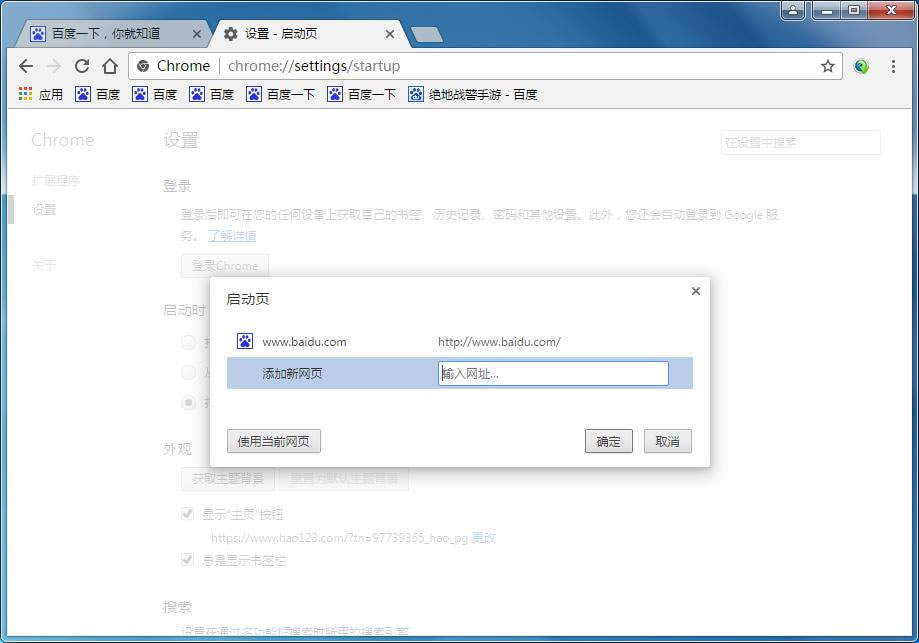
4、之后我们在打开谷歌浏览器就会打开我们输入的网站了。
高速上网,就用谷歌浏览器!谷歌浏览器独创预取引擎技术,引领新的上网速度革命,给您带来秒开网页的超快体验。简洁时尚的界面,为您献上一场极致的视觉盛宴。软件下载: